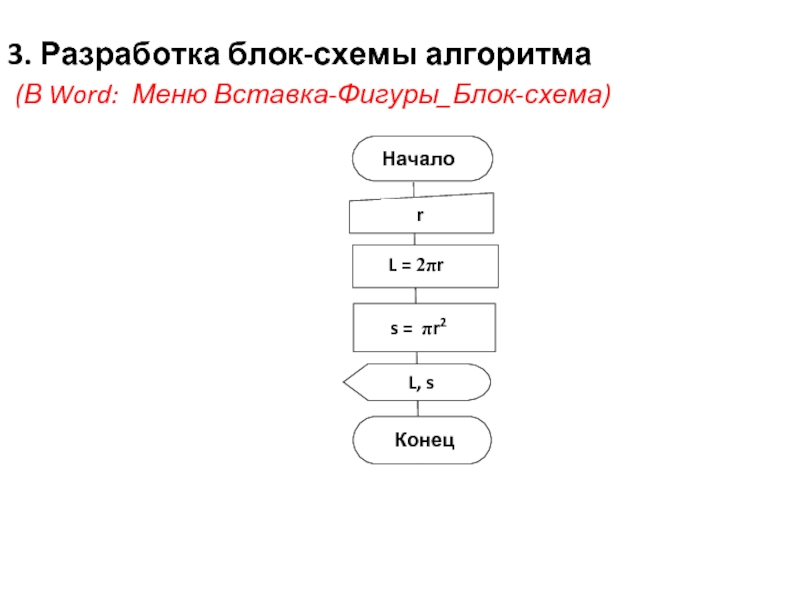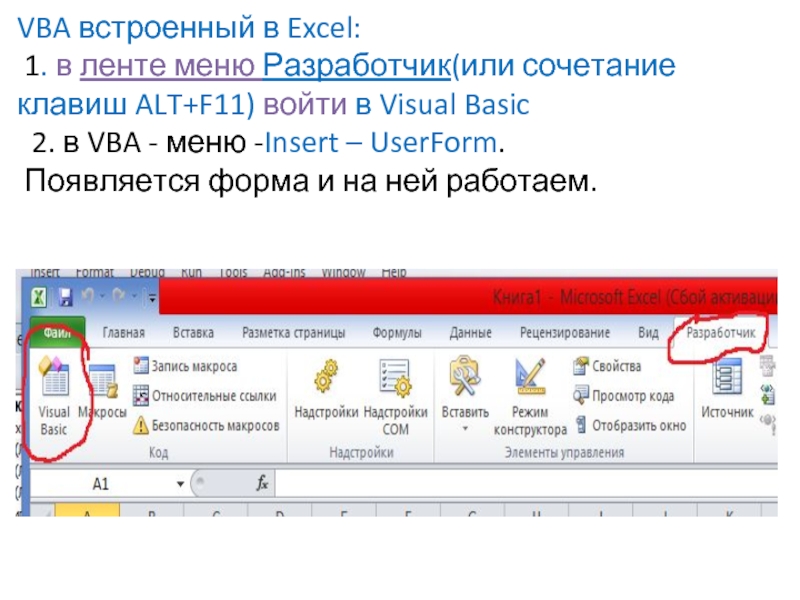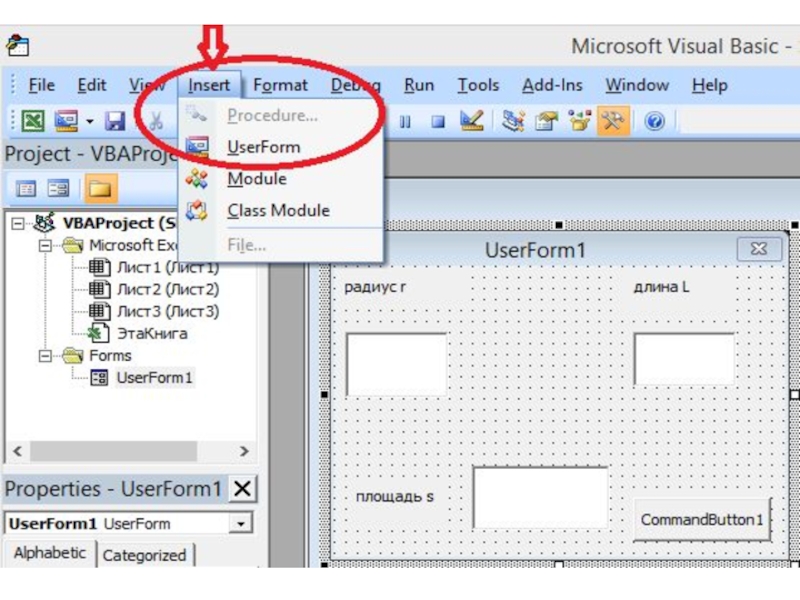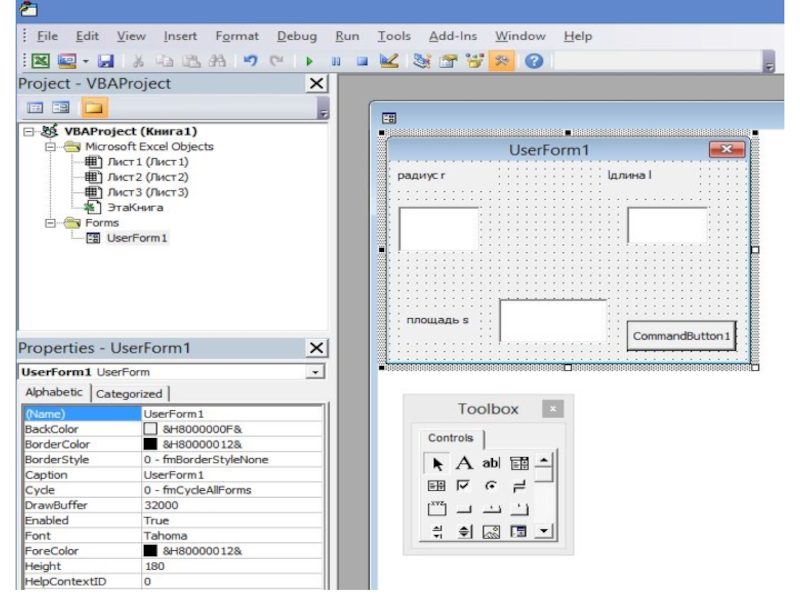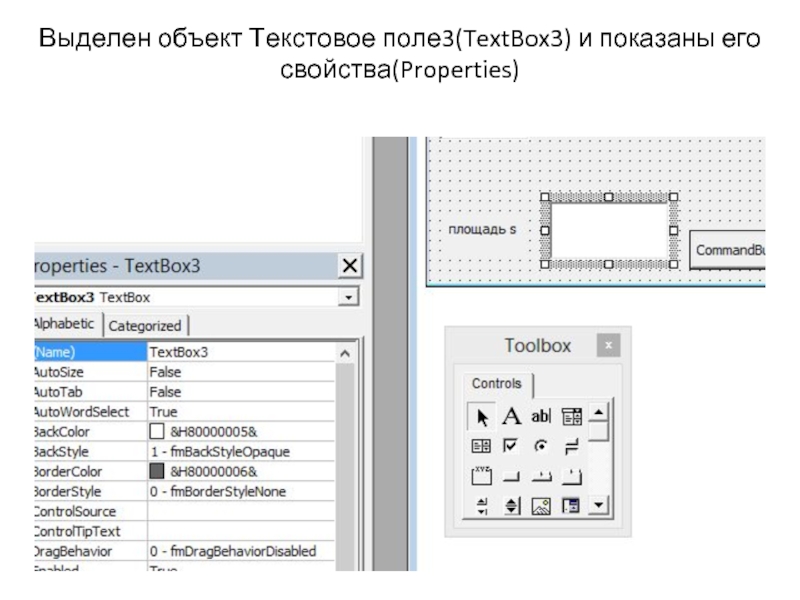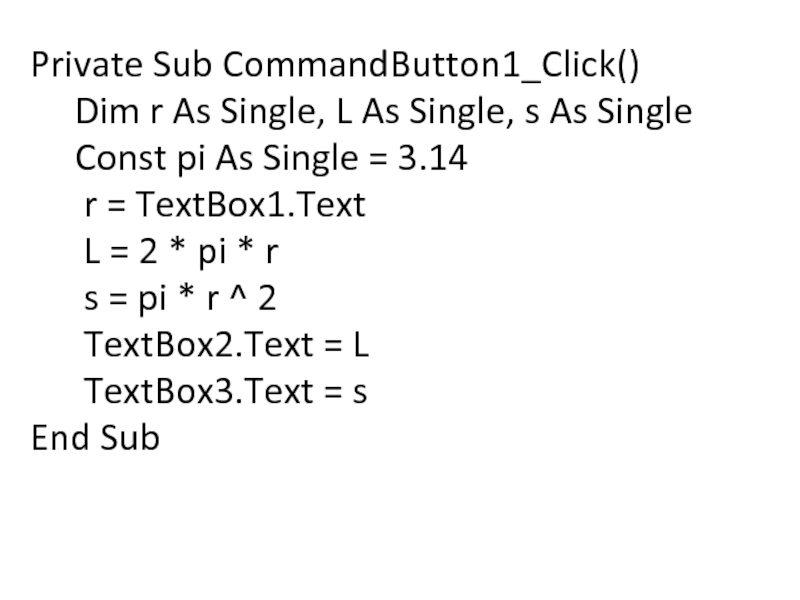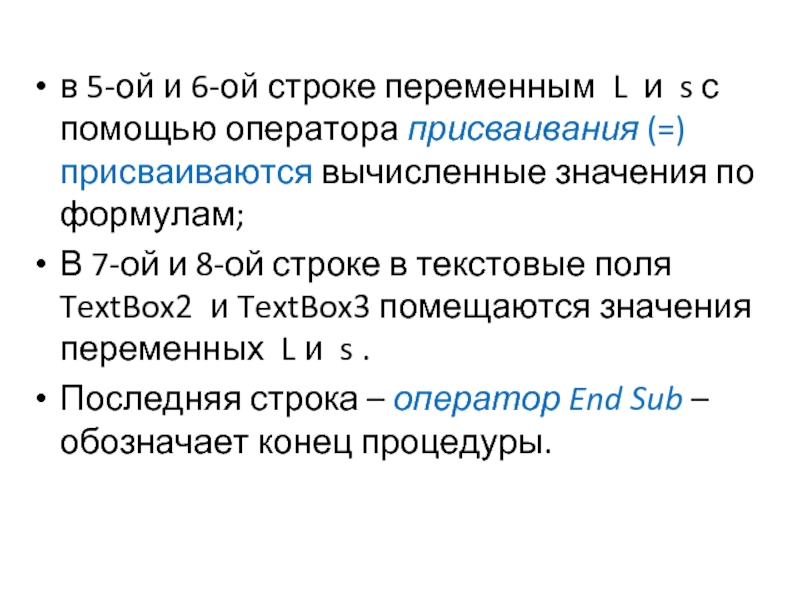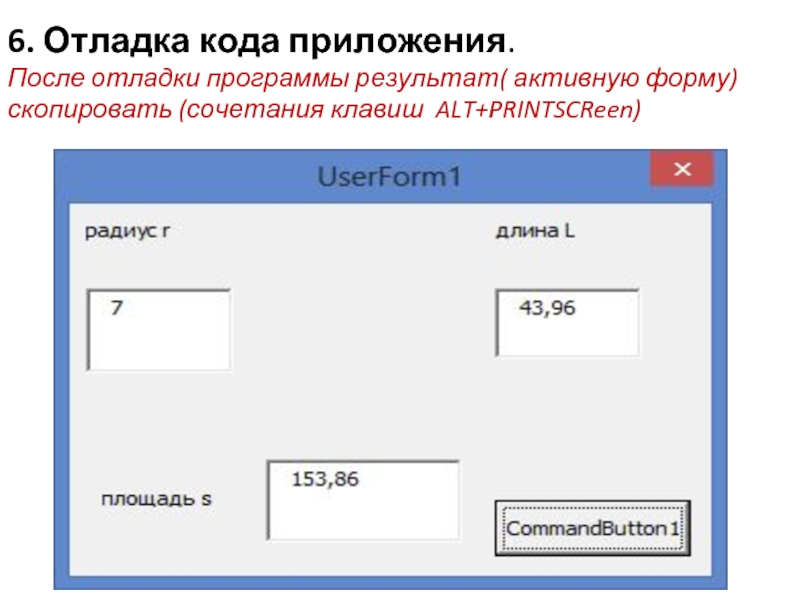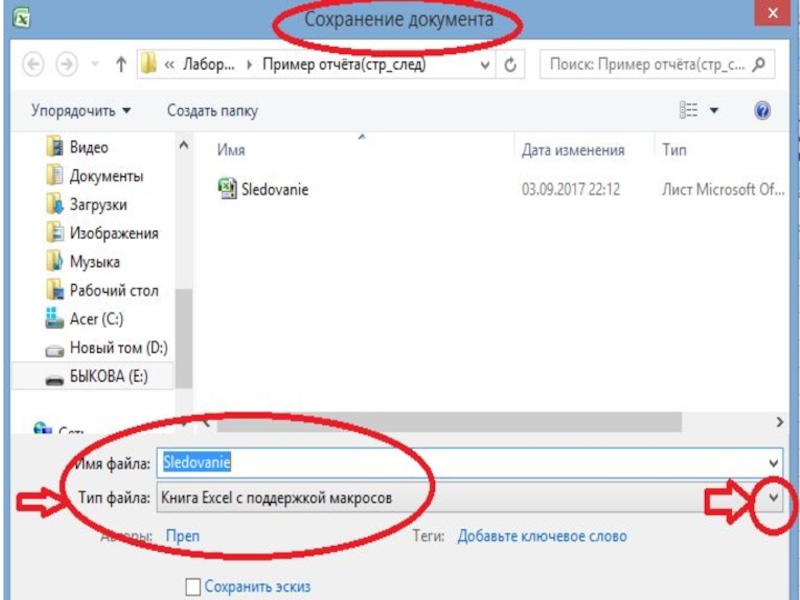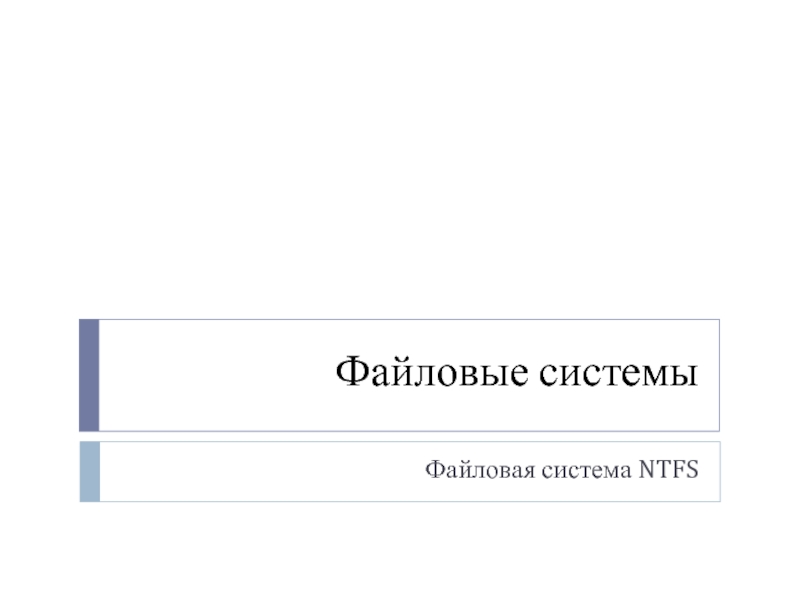- Главная
- Разное
- Дизайн
- Бизнес и предпринимательство
- Аналитика
- Образование
- Развлечения
- Красота и здоровье
- Финансы
- Государство
- Путешествия
- Спорт
- Недвижимость
- Армия
- Графика
- Культурология
- Еда и кулинария
- Лингвистика
- Английский язык
- Астрономия
- Алгебра
- Биология
- География
- Детские презентации
- Информатика
- История
- Литература
- Маркетинг
- Математика
- Медицина
- Менеджмент
- Музыка
- МХК
- Немецкий язык
- ОБЖ
- Обществознание
- Окружающий мир
- Педагогика
- Русский язык
- Технология
- Физика
- Философия
- Химия
- Шаблоны, картинки для презентаций
- Экология
- Экономика
- Юриспруденция
Пример отчёта и порядок действий при создании проекта на VBA презентация
Содержание
- 1. Пример отчёта и порядок действий при создании проекта на VBA
- 2. Последовательность разработки простейшей информационной технологии 1.Постановка
- 3. Входные данные: радиус круга (окружности) – r,
- 4. 3. Разработка блок-схемы алгоритма (В
- 5. VBA встроенный в Excel: 1.
- 7. 4. Разработка визуальной части проекта Необходимые элементы
- 9. Выделен объект Текстовое поле3(TextBox3) и показаны его свойства(Properties)
- 10. 5. Разработка кода приложения Код приложения записывается
- 11. Private Sub CommandButton1_Click()
- 12. Пояснения к коду программы: 1-ая строка Приглашение
- 13. в 5-ой и 6-ой строке переменным
- 14. Выполнение проекта 1 способ - из меню
- 15. 6. Отладка кода приложения. После отладки
- 16. Сохранение проекта Из меню File в Excel
- 18. Основные понятия Константа – это
- 19. Арифметические функции: Abs(X) -
- 20. Тригонометрические функции: Sin(x) – синус
Слайд 2Последовательность разработки простейшей информационной технологии
1.Постановка задачи
1.1 Словесное
описание задачи
Например,
Разработать простейшую информационную технологию, позволяющую вычислить значение площади круга и длины окружности при заданном радиусе.
L = 2π*r ; s = π*r2
1.2 Определение состава и характеристик входных и выходных данных
Например,
Разработать простейшую информационную технологию, позволяющую вычислить значение площади круга и длины окружности при заданном радиусе.
L = 2π*r ; s = π*r2
1.2 Определение состава и характеристик входных и выходных данных
Слайд 3Входные данные: радиус круга (окружности) – r, вещественная переменная.
Выходные данные: длина
окружности – L, веществ,
площадь круга – s, вещественная переменная.
2. Разработка математической модели Математическая модель устанавливает связь между входными и выходными данными.
1)-ввести в память компьютера значение радиуса r,
2)-вычислить значение длины окружности по формуле: L = 2π*r
3)вычислить значение площади круга по формуле:
s = π*r2
4)вывести на экран значения L и s.
площадь круга – s, вещественная переменная.
2. Разработка математической модели Математическая модель устанавливает связь между входными и выходными данными.
1)-ввести в память компьютера значение радиуса r,
2)-вычислить значение длины окружности по формуле: L = 2π*r
3)вычислить значение площади круга по формуле:
s = π*r2
4)вывести на экран значения L и s.
Слайд 4
3. Разработка блок-схемы алгоритма
(В Word: Меню Вставка-Фигуры_Блок-схема)
Начало
r
L = 2πr
s
= πr2
L, s
Конец
Слайд 5VBA встроенный в Excel: 1. в ленте меню Разработчик(или сочетание
клавиш ALT+F11) войти в Visual Basic
2. в VBA - меню -Insert – UserForm.
Появляется форма и на ней работаем.
Слайд 74. Разработка визуальной части проекта
Необходимые элементы управления разместим на форме:
для ввода
значения радиуса используется элемент управления Текстовое поле(TextBox1.Text) - кнопка
для вывода значений длины окружности(TextBox2.Text) и площади круга(TextBox3.Text) используется также элемент управления Текстовое поле,
перед каждым текстовым полем располагается надпись (Lable-кнопка ), поясняющая действия пользователя информационной технологии.
Для запуска кода приложения на выполнение используется командная кнопка (CommandButton1)
для вывода значений длины окружности(TextBox2.Text) и площади круга(TextBox3.Text) используется также элемент управления Текстовое поле,
перед каждым текстовым полем располагается надпись (Lable-кнопка ), поясняющая действия пользователя информационной технологии.
Для запуска кода приложения на выполнение используется командная кнопка (CommandButton1)
Слайд 105. Разработка кода приложения
Код приложения записывается на языке программирования Visual Basic
после разработки формы.
Чтобы открыть редактор кода, надо дважды щелкнуть левой клавишей мыши по кнопке (имя которой CommandButton1).
После отладки программы код скопировать из VB в отчёт в Word.
Чтобы открыть редактор кода, надо дважды щелкнуть левой клавишей мыши по кнопке (имя которой CommandButton1).
После отладки программы код скопировать из VB в отчёт в Word.
Слайд 11
Private Sub CommandButton1_Click()
Dim r As Single, L As
Single, s As Single
Const pi As Single = 3.14
r = TextBox1.Text
L = 2 * pi * r
s = pi * r ^ 2
TextBox2.Text = L
TextBox3.Text = s
End Sub
Const pi As Single = 3.14
r = TextBox1.Text
L = 2 * pi * r
s = pi * r ^ 2
TextBox2.Text = L
TextBox3.Text = s
End Sub
Слайд 12Пояснения к коду программы:
1-ая строка Приглашение в процедуру (Private SUB) и
указывает на элемент управления (CommandButton1-командная кнопка) и определяет событие, которое нужно обработать (Click –щелчок левой клавиши мыши);
2-ая строка объявляет переменные r, L, s, как вещественного типа;
3-я строка объявляет константу pi, вещественного типа;
в 4-ой строке переменной r присваивается значение, введенное в текстовое поле TextBox1.
2-ая строка объявляет переменные r, L, s, как вещественного типа;
3-я строка объявляет константу pi, вещественного типа;
в 4-ой строке переменной r присваивается значение, введенное в текстовое поле TextBox1.
Слайд 13
в 5-ой и 6-ой строке переменным L и s с помощью
оператора присваивания (=) присваиваются вычисленные значения по формулам;
В 7-ой и 8-ой строке в текстовые поля TextBox2 и TextBox3 помещаются значения переменных L и s .
Последняя строка – оператор End Sub –обозначает конец процедуры.
В 7-ой и 8-ой строке в текстовые поля TextBox2 и TextBox3 помещаются значения переменных L и s .
Последняя строка – оператор End Sub –обозначает конец процедуры.
Слайд 14Выполнение проекта
1 способ - из меню Run вызвать команду Start;
2 способ
– нажать клавишу F5;
3 способ – щелкнуть по пиктограмме(►) на панели инструментов
3 способ – щелкнуть по пиктограмме(►) на панели инструментов
Слайд 156. Отладка кода приложения. После отладки программы результат( активную форму) скопировать
(сочетания клавиш ALT+PRINTSCReen)
Слайд 16Сохранение проекта
Из меню File в Excel следует выполнить команду Cохранить как
в свою папку.
При сохранении проекта необходимо сохранять Книгу Exsel с поддержкой макросов, так как программа на VBA является макросом.
При сохранении проекта необходимо сохранять Книгу Exsel с поддержкой макросов, так как программа на VBA является макросом.
Слайд 18 Основные понятия
Константа – это именованная область памяти, сохраняющая постоянное
значение в процессе выполнения программы.
Переменная – это именованная область памяти, отведенная для временного хранения данных, которые могут изменяться во время выполнения программы.
Переменная – это именованная область памяти, отведенная для временного хранения данных, которые могут изменяться во время выполнения программы.
Слайд 19Арифметические функции:
Abs(X) - Абсолютное значение Х
Sqr
(x) - Квадратный корень от x
Log (x) – натуральный логарифм ln x
Exp (x) – экспонента ex
Логарифм по заданному основанию можно получить путем деления натурального логарифма числа на натуральный логарифм заданного основания:
Lg10X = Log(X)/Log(10)
Log (x) – натуральный логарифм ln x
Exp (x) – экспонента ex
Логарифм по заданному основанию можно получить путем деления натурального логарифма числа на натуральный логарифм заданного основания:
Lg10X = Log(X)/Log(10)
Слайд 20Тригонометрические функции:
Sin(x) – синус угла sin x
Cos(x)- косинус угла cos x
Tan(x) –тангенс угла tg x
Atn(x) – арктангенс угла arctg x
Все остальные функции могут быть получены из этих четырех.
Tan(x) –тангенс угла tg x
Atn(x) – арктангенс угла arctg x
Все остальные функции могут быть получены из этих четырех.